windows系统下.bat文件默认打开方式怎么设置?
摘要:有的时候不小心将后缀名.bat文件在选择打开方式时误勾选了用记事本或者其他文本编辑器打开,结果电脑上的*.bat文件的打开方式都变成了记事本...
有的时候不小心将后缀名.bat文件在选择打开方式时误勾选了用记事本或者其他文本编辑器打开, 结果电脑上的*.bat文件的打开方式都变成了记事本或者其他文本编辑器。本方法就是恢复.bat文件的默认打开方式。
1、同时按住windows键和R键,在出来的框中输入regedit,打开注册表编辑器。
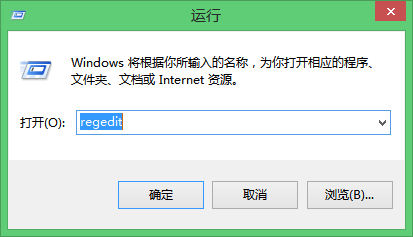
2、找到: 计算机HKEY_CURRENT_USERSOFTWAREMICROSOFTWINDOWScurrentversionExplorerFileExts.bat 删除除了openwithlist 和 openwithprogids 这两项外的其他所有选项。

3、再将openwithlist 内的除默认以外的所有键值都删除。然后将openwithprogids内的除默认和lnkfile以外的所有键值都删除。
4、然后退出即可。如不行,请重启下电脑。即可恢复.bat文件的默认打开方式。
【windows系统下.bat文件默认打开方式怎么设置?】相关文章:
★ Win10系统下打开NBA 2K15闪退怎么办?解决方法
★ windows10系统下word调不出输入法该如何解决?
上一篇:
Windows系统下桌面不显示的解决办法
